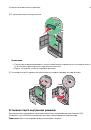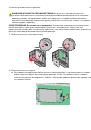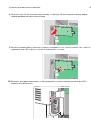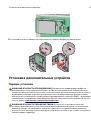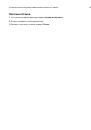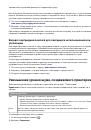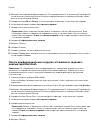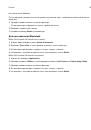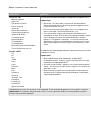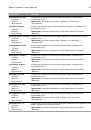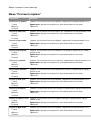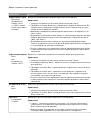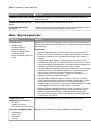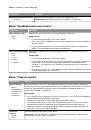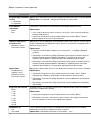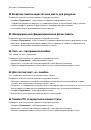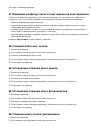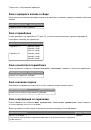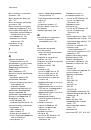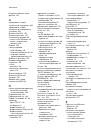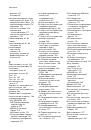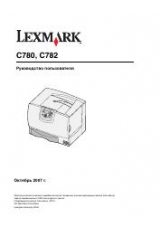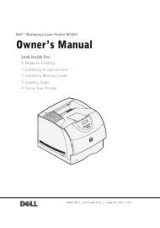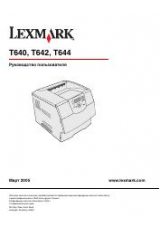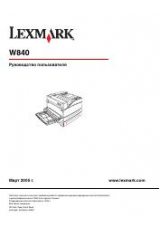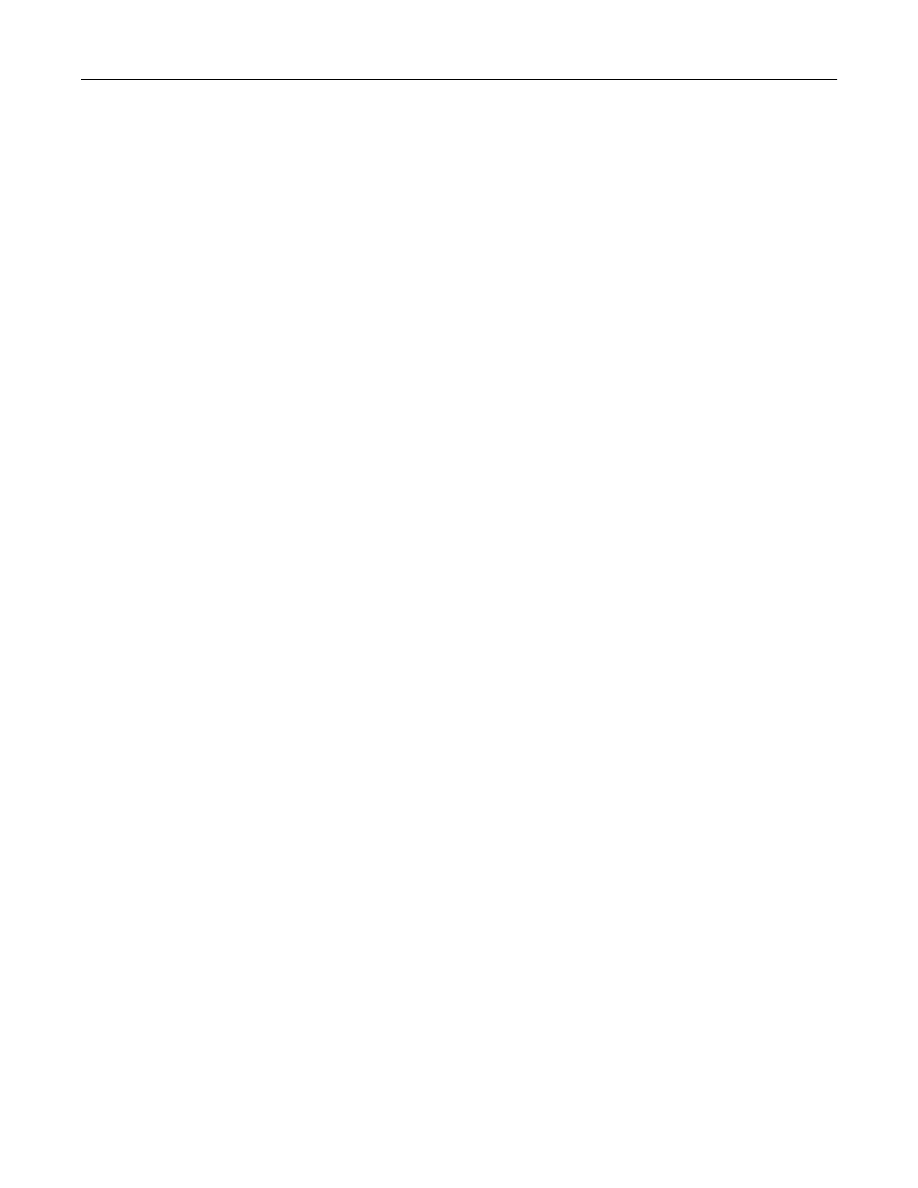
4
Выберите тип задания (Конфиденциальное, С резервированием, С повтором или С проверкой), а
затем назначьте имя пользователя. В случае конфиденциального задания необходимо также
ввести четырехзначный PIN-код.
5
Нажмите кнопку
OK
или
Печать
, а затем перейдите к принтеру, чтобы запустить задание.
6
На начальном экране нажмите
Отложенные задания
.
7
Нажмите свое имя пользователя.
Примечание.
Для отложенных заданий можно отобразить не более 500 результатов. Если
необходимое имя не отображается, нажимайте кнопку со стрелкой вниз, пока не появится
нужное имя, или нажмите
Поиск отложенных заданий
, если на принтере имеется множество
отложенных заданий.
8
Нажмите
Конфиденциальные задания
.
9
Введите PIN-код.
10
Нажмите
Готово
.
11
Нажмите задание, которое требуется печатать.
12
Нажмите
Печать
или с помощью кнопок со стрелками увеличьте или уменьшите число копий, а
затем нажмите
Печать
.
Печать конфиденциальных и других отложенных заданий с
компьютера Macintosh
Примечание.
По завершении печати конфиденциального задания или задания на печать с
проверкой это задание автоматически удаляется из памяти принтера. Задания на печать с
резервированием и на печать с повтором сохраняются в памяти принтера до их удаления
пользователем.
1
Открыв документ, выберите
File
>
.
Если необходимо, щелкните значок в виде треугольника, чтобы отобразить дополнительные
параметры.
2
В раскрывающемся меню параметров печати или Copies & Pages выберите пункт
Job Routing
.
3
Выберите тип задания (Конфиденциальное, С резервированием, С повтором или С проверкой), а
затем назначьте имя пользователя. В случае конфиденциального задания необходимо также
ввести четырехзначный PIN-код.
4
Нажмите кнопку OK или Print, а затем перейдите к принтеру, чтобы запустить задание.
5
На начальном экране нажмите
Отложенные задания
.
6
Нажмите имя пользователя.
Примечание.
Может отображаться не более 500 отложенных заданий. Если необходимое имя
не отображается, нажимайте кнопку со стрелкой вниз, пока не появится нужное имя, или
нажмите
Поиск отложенных заданий
, если на принтере имеется множество отложенных
заданий.
7
Нажмите
Конфиденциальные задания
.
8
Введите PIN-код.
Печать
86